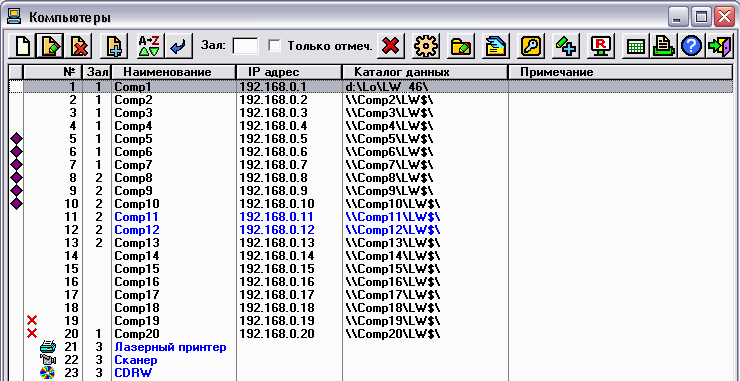Справочник компьютеров
Справочник компьютеров
Справочник компьютеров ("Настройка" - "Компьютеры") предназначен для ввода и изменения информации об управляемых компьютерах. Программа Locker управляет только теми компьютерами, информация о которых имеется в этом справочнике. При помощи этого справочника выполняется также выбор компьютера для настройки параметров клиентской части (программы LockWin), для настройки или копирования Пользовательского меню на компьютер и для выполнения некоторых других операций с компьютерами.
Записи в списке компьютеров можно отмечать щелчком мыши в самой левой колонке затем чтобы потом выполнять операции в окне сразу с несколькими отмеченными компьютерами. Снять все отметки можно при помощи горячих клавиш <Ctrl-End> или <Ctrl-Home>.
Кнопки в верхней части окна имеют следующее назначение:
 - Добавить новую запись о компьютере - <Insert>. Следует иметь в виду, что есть возможность создать (или изменить) сразу все записи о компьютерах при помощи кнопки "Создать или изменить записи о компьютерах по шаблону"
- Добавить новую запись о компьютере - <Insert>. Следует иметь в виду, что есть возможность создать (или изменить) сразу все записи о компьютерах при помощи кнопки "Создать или изменить записи о компьютерах по шаблону" - Изменить или открыть имеющуюся запись - <Enter>
- Изменить или открыть имеющуюся запись - <Enter> - Удалить запись о компьютере - <Delete>
- Удалить запись о компьютере - <Delete> - Создать новую запись на основе уже имеющейся (копировать в новую)
- Создать новую запись на основе уже имеющейся (копировать в новую) - Изменить направление сортировки таблицы - <Alt+Н>
- Изменить направление сортировки таблицы - <Alt+Н> - Восстановить формат просмотра таблицы - <Alt+В>. Ширину и видимость колонок таблицы можно настраивать через контекстное меню или через пункт "Вид" главного меню.
- Восстановить формат просмотра таблицы - <Alt+В>. Ширину и видимость колонок таблицы можно настраивать через контекстное меню или через пункт "Вид" главного меню. - Отметить выделенный компьютер признаком "Не работает". Этот признак используется для отметки временно не работающих (неисправных) компьютеров.
- Отметить выделенный компьютер признаком "Не работает". Этот признак используется для отметки временно не работающих (неисправных) компьютеров. - Настройка параметров программы LockWin выделенного компьютера
- Настройка параметров программы LockWin выделенного компьютера - Редактирование Пользовательского меню прямо на удаленном компьютере
- Редактирование Пользовательского меню прямо на удаленном компьютере - Скопировать на компьютер настройки Пользовательского меню Locker-a
- Скопировать на компьютер настройки Пользовательского меню Locker-a - Изменить пароль к настройкам LockWin-a на всех компьютерах
- Изменить пароль к настройкам LockWin-a на всех компьютерах - Создать или изменить записи о компьютерах по шаблону. Строка %id% в шаблоне означает номер компьютера (1,2,3...).
- Создать или изменить записи о компьютерах по шаблону. Строка %id% в шаблоне означает номер компьютера (1,2,3...). - Вызов окна управления компьютером программы Remote Administrator. Чтобы эта функция правильно работала нужно установить на всех компьютерах RAdmin и указать путь и параметры вызова программы RAdmin на вкладке "Разное" окна настройки программы Locker.
- Вызов окна управления компьютером программы Remote Administrator. Чтобы эта функция правильно работала нужно установить на всех компьютерах RAdmin и указать путь и параметры вызова программы RAdmin на вкладке "Разное" окна настройки программы Locker. - Напечатать список компьютеров
- Напечатать список компьютеров - Вызов страницы помощи, которую вы читаете - <F1>
- Вызов страницы помощи, которую вы читаете - <F1>
Запись о компьютере:

Поля записи о компьютере:
- "Номер" - Порядковый номер (код) компьютера. В настройках программы LockWin компьютера должен быть указан этот же номер.
- "Зал" - Номер зала в соответствии с Справочником залов ("Настройка" - "Залы")
- "Наименование" - Условное наименование компьютера
- "Каталог данных" - Сетевой путь к каталогу, куда установлена программа LockWin. Доступ к этому каталогу должен быть открыт на запись и чтение так как программа Locker при выполнении некоторых операций открывает файлы в этом каталоге.
- "IP адрес" - IP адрес компьютера в сети. Используется для проверки наличия связи с компьютером. IP-адрес должен быть статическим (постоянным). У каждого компьютера должен быть уникальный IP-адрес. На всех компьютерах должен быть установлен протокол TCP/IP, в настройках которого должен быть указан этот адрес. Подробнее о настройке связи между компьютерами смотрите здесь.
- "Значок" - Значок условного обозначения устройства. Значок можно изменять только у "Дополнительных устройств". Значок выбирается из списка значков, который можно изменить через "Настройка" - "Значки".
- "Примечания" - Строка произвольных примечаний о компьютере
- "Не работает" - Признак того, что компьютер временно не работает. Программа не будет обращаться компьютеру, отмеченному этим признаком для проверки его состояния.
- "Не посылать команды управления" - Если включить этот признак, то Locker не будет обмениваться данными с этим компьютером. Этот признак сделан для выделения неуправляемых игровых приставок. Их работу можно учитывать в Locker-e, но управлять ими нельзя.
Кроме компьютеров можно показать в Справочнике компьютеров такие устройства, как принтеры, сканеры, CDRW (даже "Буфет"!) и т.п., работу которых тоже можно учитывать в программе. - "Дополнительное устройство" - Признак того, что это не компьютер, а другое устройство (принтер, сканер и т.п.)
- Поля "Координата Х", "Координата Y", "Ширина" и "Высота" зарезервированы для вывода плана расположения компьютеров.
На вкладке "Состояние" можно видеть все параметры текущего состояния компьютера, которые выводятся также в Панели управления.